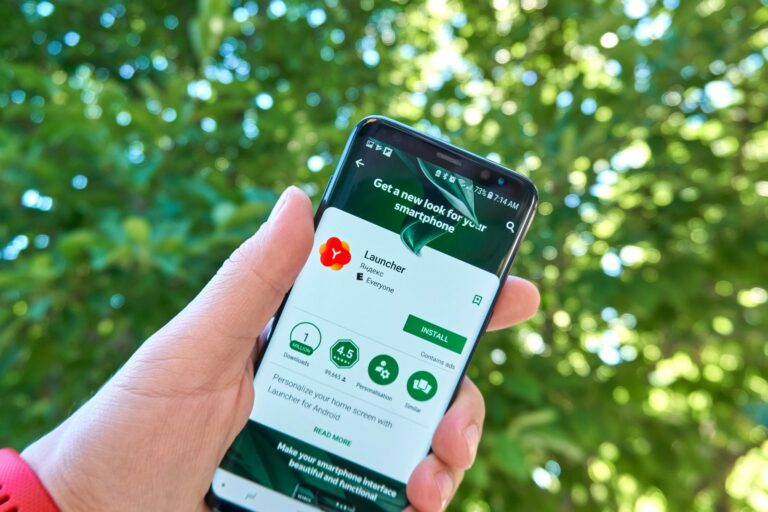Tegenwoordig komt bijna elke smartphonefabrikant met een eigen gebruikersinterface, waarvan het uiterlijk en de bediening wordt bepaald door de zogenaamde launcher. De standaard geïnstalleerde apps zijn echter vaak extreem traag en het aanbod van functies laat vaak te wensen over. Met een alternatieve launcher geef je niet alleen je homescreen een nieuwe look, maar verbeter je ook het gebruiksgemak en de prestaties. In dit artikel presenteren we de 5 populairste launchers voor Android en laten we zien wat ze te bieden hebben qua design en functionaliteit .
Een launcher is een opstartprogramma voor Android waarmee je het startscherm kunt aanpassen en aan je wensen kunt aanpassen. Het is vergelijkbaar met het bureaublad op een Windows-pc. De launcher doet geen diepe ingrepen in het systeem, dus hij kan zo nodig weer spoorloos worden verwijderd.
Een alternatieve launcher verhoogt niet alleen het gebruiksgemak van je smartphone (bijvoorbeeld door informatie contextueel weer te geven), maar voegt ook tal van functies toe aan de interface en verbetert de prestaties. Bovendien kun je een launcher zelfs gebruiken om de werking van andere systemen (bijvoorbeeld Windows Phone of iOS) op Android te simuleren.
Installeer de gewenste launcher op je smartphone en start hem op. Veeg vervolgens naar beneden vanaf de bovenkant van het scherm en tik op het moersleutelpictogram om de launcherinstellingen te openen. Gebruik “Instellen als standaard launcher” om aan te geven dat de launcher automatisch wordt gebruikt telkens als het toestel wordt opgestart.
1. 5 populairste launchers voor Android in één oogopslag
1.1 Nova Launcher: de klassieker
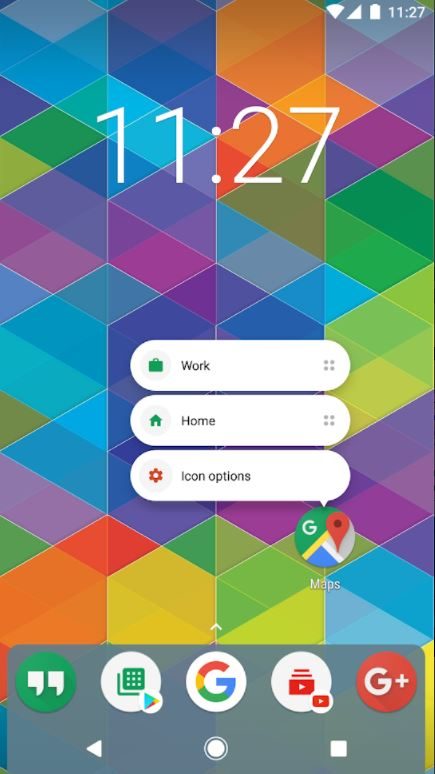
De Nova Launcher is een echte klassieker onder de Android launchers. Hij doet visueel denken aan de voorgeïnstalleerde Google Launcher en is dus vooral gericht op gebruikers met exotische gebruikersinterfaces. Als een van de weinige apps in zijn soort staat de Nova Launcher al enkele jaren in de Play Store en wordt hij nog steeds voortdurend verder ontwikkeld. Zijn grote populariteit is enerzijds te danken aan de vele aanpassingsmogelijkheden en de uitstekende prestaties.
Het uiterlijk van de Nova Launcher kan via de instellingen tot in het kleinste detail worden aangepast. Zo kun je bijvoorbeeld aangeven uit hoeveel pagina’s het startscherm moet bestaan (maximaal 9 zijn mogelijk) of of dat je liever naar links of naar rechts scrollt. Door thema’s te installeren kun je ook de pictogrammen veranderen die de Nova Launcher gebruikt voor de apps. In de Google Play store vindt u talloze pictogrammenpakketten, met voor elke smaak de juiste.
De basisversie van de Nova Launcher is gratis. Om alle functies te gebruiken, moet je echter updaten naar Nova Launcher Prime, die net geen 5 euro kost.
1.2 Lawnchair Android Launcher: de intuïtieve versie
De makers van Lawnchair beloven dat de launcher ervoor zorgt dat je startscherm “als thuis” aanvoelt. Lawnchair is gebaseerd op het homescreen van Google’s Pixel-smartphones: het ziet er niet alleen bedrieglijk gelijk uit, maar heeft ook grotendeels dezelfde functies. Standaard bestaat de launcher uit één homescreen met vijf apps; extra schermen en apps kunnen zoals gebruikelijk worden toegevoegd of verwijderd.
In tegenstelling tot de Google Launcher laat de modern ogende Lawnchair aanzienlijk meer maatwerk toe. Zo kunnen icoonpakketten worden ingesteld, kleuren worden aangepast en kan een donkere modus worden geactiveerd om batterij te besparen op AMOLED-smartphones. Lawnchair Launcher is open source en gratis te downloaden in de Google Play Store.
Goed om te weten: AMOLED (Active Matrix Organic Light Emitting Diode) is een verdere ontwikkeling van de OLED-technologie. Met een AMOLED-scherm lijken de kleuren contrastrijker en intenser. Het diepe, rijke zwart is bijzonder opvallend.
1.3 Evie Launcher: de minimalist

Minimalisme is ook het credo van de Evie Launcher, die een zo eenvoudig en vloeiend mogelijke interface wil bieden. De grootte en het uiterlijk van de pictogrammen in de afzonderlijke secties kunnen individueel worden aangepast en gecoördineerd. Zo kun je bijvoorbeeld het homescreen en de app-lade een identiek uiterlijk geven. Het uiterlijk van het homescreen kan verder worden gepersonaliseerd met verschillende icon packs.
Met behulp van de universele zoekfunctie (waarin ook Google is geïntegreerd) kun je contacten, instellingen, apps, foto’s of afspraken vinden. Je hoeft alleen maar naar beneden te vegen op het homescreen en de gewenste zoekterm in te voeren. Een andere praktische functie zijn de gebaren. Je kunt ze bijvoorbeeld gebruiken om de smartphone te vergrendelen met een dubbele tik. Natuurlijk kun je zelf bepalen welke actie door welk gebaar moet worden geactiveerd .
Als u al een andere launcher hebt geïnstalleerd, kunt u de configuratie van het startscherm inclusief alle widgets in Evie importeren. Merk echter op dat de Evie Launcher geen app-dock heeft en dat de onderste vier of vijf apps standaard op één pagina zijn geïntegreerd. De Evie Launcher is gratis en gelukkig ook volledig reclamevrij.
1.4 Niagara Android Launcher: de moderne tijd
De moderne en zeer schone Niagara Launcher is vooral ontworpen voor smartphones met een groot scherm en is daarom ook interessant voor onder andere senioren. De apps worden zeer minimalistisch weergegeven, met alleen de tijd, een widget met het weer en de kalenderplanning op het startscherm. Daaronder staan de belangrijkste apps, die je kunt openen door simpelweg met je vinger de rand van de smartphone aan te raken. Wat in het begin even wennen is, wordt heel snel intuïtief en maakt een veel snellere bediening (met één hand) mogelijk dan een conventionele launcher.
Tip: De ontwikkelaars van Niagara raden aan de launcher minstens een week te testen en dan pas een definitief oordeel te vellen.
U zult echter tevergeefs zoeken naar een “echte” app-lade in Niagara Launcher, evenals verdere instellingsmogelijkheden. U kunt een kleurenschema instellen, ronde pictogrammen activeren of een pictogrammenpakket definiëren – maar dat is het wel zo’n beetje. Aan de andere kant schittert Niagara Launcher met topprestaties en neemt het nauwelijks geheugenruimte in beslag.
1.5 Microsoft Launcher: De veelzijdige
De Microsoft Launcher (voorheen “Arrow Launcher”) geeft uw smartphone of tablet een compleet nieuw uiterlijk en rust hem bovendien uit met een hele reeks extra functies. Daartoe wordt de launcher geleverd met een reeks icon packs, homescreen designs, wallpapers en widgets die ook oudere smartphones een frisse look en meer functionaliteit geven.
De focus ligt echter vooral op online diensten van Microsoft: met een veegbeweging kan een nieuwsfeed worden getoond die nieuws van MSN toont. De standaardzoekfunctie is Bing en Microsoft-apps zoals Word, OneNote of Skype kunnen via toegang worden gestart. Daarnaast kan de launcher ook gekoppeld worden aan je Microsoft-account, zodat je toegang hebt tot alle documenten, afspraken, foto’s of e-mails en gemakkelijk kunt schakelen tussen je smartphone, tablet of Windows-pc .
Buiten dat slaat de Microsoft Launcher echter een goed figuur qua prestaties. De app is gratis te downloaden van de Play Storen en biedt ook spraakopname en directe toegang tot een QR-scanner.